Hărți Google: sfaturi, trucuri și funcții ascunse
Hărți Google este la îndemână pentru a obține indicații către aproape orice destinație, dar puteți face și multe lucruri mai interesante, inclusiv indicații de mers pe jos, cu bicicleta și transport public. Te poți uita și la a vedere de strada a destinației dvs. sau încorporați hărți pe blogul sau site-ul dvs. web.
01
din 13
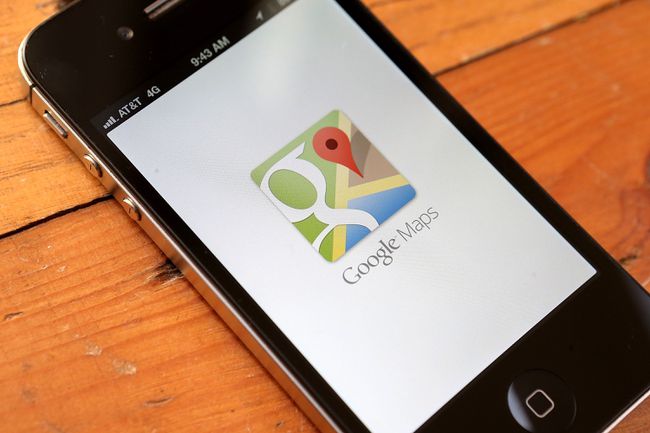
Justin Sullivan / Getty Images
Nu numai că puteți obține indicații de orientare către și de la o locație cu Google Maps, dar puteți vedea și indicații de mers pe jos și cu bicicleta. Dacă vă aflați într-o zonă metropolitană importantă, sunt incluse și informații despre transportul public. După ce introduceți adresa de pornire și destinația, în loc să alegeți pictograma mașinii, atingeți pictograma pentru Tranzit, Mersul pe jos, sau Ciclism, iar Google Maps va personaliza indicațiile de orientare pentru dvs.
Când Google sugerează trasee de ciclism, traseele sunt listate în ordinea de la cel mai scurt la cel mai lung, dintre care unele vă pot conduce pe un deal sau într-o zonă cu trafic. Înainte de a face alegerea, previzualizați traseul cu Google Street View, astfel încât să puteți fi conștienți de teren accidentat, înclinații sau trafic.
Când alegeți un traseu de mers pe jos, accesați Live View pentru o experiență de realitate augmentată. Chiar de pe hartă, vei vedea detalii despre restaurantele și magazinele din jurul tău, inclusiv fotografii, recenzii și cât de ocupate sunt. Vizualizarea live vă poate spune, de asemenea, că vă aflați în legătură cu un loc, cum ar fi hotelul dvs., astfel încât să puteți afla unde vă aflați.
02
din 13
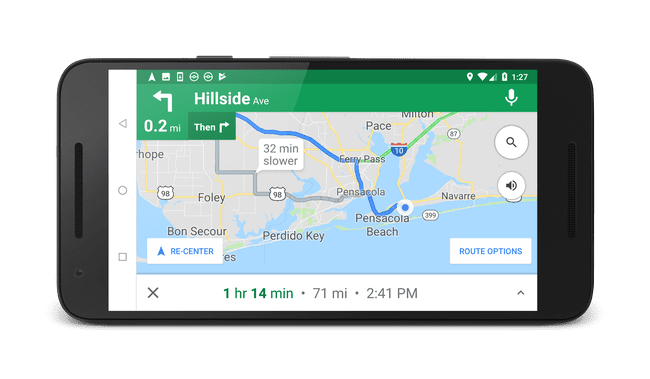
Nu vă limitați la rutele pe care Google le pregătește pentru dvs. Când doriți să evitați o zonă de construcție sau o zonă de taxare sau să vă opriți undeva pe parcurs, puteți schimba traseu făcând clic pe cale pentru a seta un punct și apoi trăgând punctul într-o nouă locație pentru a modifica cale. Nu doriți să folosiți o mână grea când faceți acest lucru, dar este o caracteristică utilă. După ce mutați punctul, rutele alternative dispar, iar instrucțiunile de conducere se schimbă pentru a se adapta noului traseu.
03
din 13
Încorporați hărți pe site-ul sau blogul dvs
Selectează meniulpictograma în partea de sus a panoului de navigare al unei hărți Google, apoi selectați Partajați sau încorporați harta. Selectează Încorporați o hartă filă pentru o adresă URL pe care o puteți utiliza pentru a încorpora o hartă în orice pagină web care acceptă etichete încorporate. Doar copiați și lipiți codul și veți avea o hartă cu aspect profesional pe pagina sau blogul dvs., care arată spectatorilor dvs. exact unde se află afacerea sau evenimentul dvs.
Dacă preferați să trimiteți un link unei persoane, alegeți Trimiteți un link fila și copiați linkul către hartă. Lipiți linkul într-un câmp de text pentru a-l trimite prin e-mail sau mesaj text. Această opțiune funcționează bine atunci când găzduiești o petrecere, de exemplu, iar unii dintre invitații tăi nu au fost niciodată la tine acasă.
04
din 13
Vizualizați mashup-uri
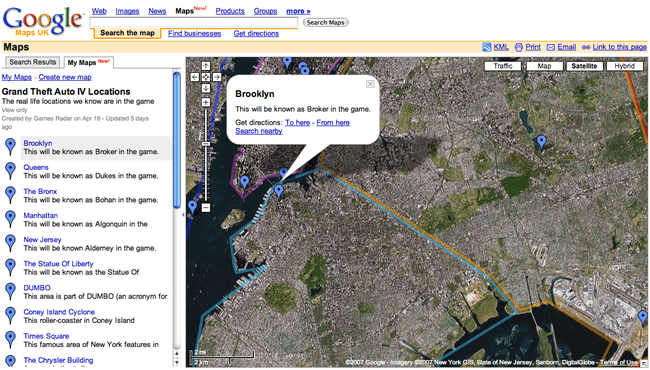
Google le permite programatorilor să se conecteze la Google Maps și să le combine cu alte surse de date, ceea ce înseamnă că este posibil să vedeți câteva hărți neobișnuite. Site-ul web Gawker a profitat de această caracteristică la un moment dat pentru a crea „Gawker Stalker”. Această hartă a folosit rapoarte în timp real ale vederilor de celebrități pentru a le arăta locația pe Google Maps.
O întorsătură științifico-fantastică a acestei idei este harta Doctor Who Locations, care arată zonele în care este filmat serialul de televiziune BBC. Alte versiuni arată unde Cod poștal S.U.A limitele sunt; poți chiar să afli care sunt efectele unui explozie nucleară s-ar baza pe locație.
05
din 13
Creați-vă propriile hărți
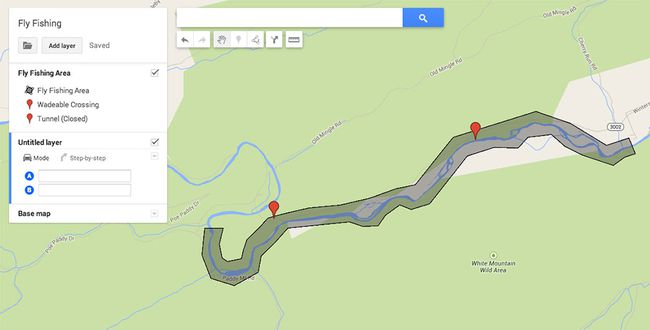
Vă puteți crea propria hartă și nu aveți nevoie de experiență în programare pentru a face acest lucru. Selectați Locurile tale în panoul de navigare lateral, apoi selectați Hărți > Vedeți toate hărțile dvs. Selectați Creați o hartă nouă și alegeți o locație. Adăugați sau desenați steaguri, forme, straturi sau indicații și publicați-vă harta public sau partajați-o cu câțiva prieteni. Planificați un picnic în parc? Asigurați-vă că prietenii dvs. își pot găsi drumul către adăpostul potrivit pentru picnic cu o hartă personalizată.
06
din 13
Obțineți o hartă a condițiilor de trafic
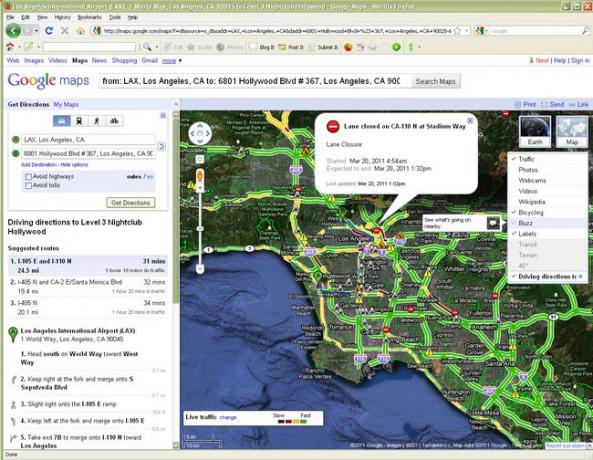
În funcție de orașul dvs., este posibil să puteți vedea condițiile de trafic când vă uitați la Google Maps. Combină asta cu capacitatea de a crea o rută alternativă pentru a sări peste cele mai grele blocaje de trafic pentru cea mai bună experiență de condus. Doar nu încercați asta în timp ce conduceți.
Când conduceți, Google Navigation vă avertizează de obicei cu privire la viitoarele întârzieri din trafic.
07
din 13
Vedeți locația dvs. pe o hartă fără GPS
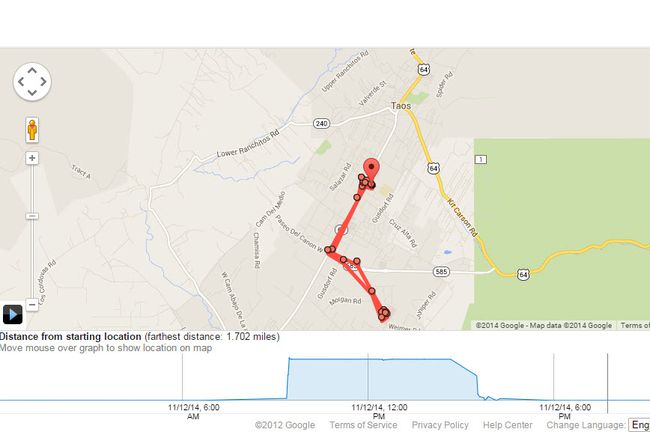
Poziția dvs. pe o hartă Google este indicată printr-un punct albastru. Aplicația mobilă Google Maps vă poate arăta aproximativ unde vă aflați de pe telefon, chiar dacă nu aveți GPS sau GPS-ul nu funcționează. Realizează acest lucru prin folosirea contactelor cu turnurile celulare din zonă. Această metodă nu este la fel de precisă precum GPS-ul, așa că punctul albastru care indică poziția ta este înconjurat de un cerc albastru deschis care indică o zonă în care te afli, mai degrabă decât un loc precis. Totuși, informațiile sunt utile atunci când încercați să găsiți locul în care vă aflați pe o hartă.
08
din 13

Google Street View afișează imagini panoramice ale multor străzi și locații. Puteți urma un traseu pe o stradă și puteți privi panorama de 360 de grade în 3D pentru a vedea ce se află în apropiere. Doar selectați Răsfoiți imaginile Street View în partea de jos a oricărei hărți.
Street View nu este disponibil în toate zonele. Pentru a vedea ce străzi sunt disponibile pe harta pe care o utilizați, selectați Pegman pictograma din colțul de jos al hărții pentru a afișa străzile care au fost cartografiate pentru Street View. Ele apar cu albastru pe hartă.
09
din 13
Plătiți pentru parcare
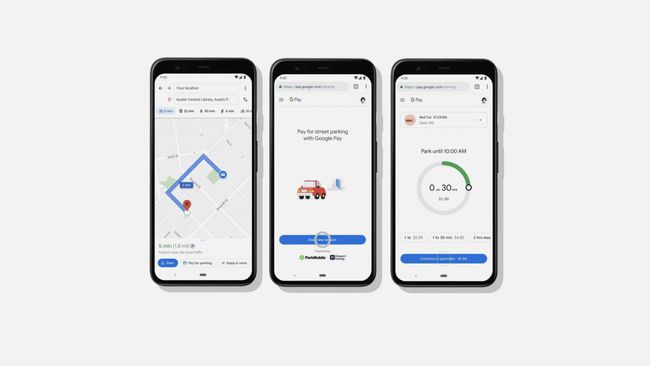
În multe locuri, este posibil să plătiți pentru parcare din aplicația Google Maps. Cauta Plătiți pentru parcare lângă destinație pe hartă. Ca un avantaj suplimentar, puteți adăuga mai mult timp contorului fără a alerga înapoi la vehicul.
10
din 13
Reduceți incidentele de frânare puternică

Guido Mieth / Getty Image
Când Google vă oferă rute sugerate pentru călătoria dvs., ia în considerare mulți factori, inclusiv cele mai rapide rute. În mai 2021, Google Maps a încorporat învățarea automată pentru a identifica pe ce rută aveți cea mai mică probabilitate de a avea un incident de „frânare puternică”. Momentele de frânare puternică, în care decelerați dramatic, sunt unul dintre cei mai mari indicatori ai probabilității unui accident de mașină. Când nu vă va crește foarte mult timpul de navetă, Google Maps vă recomandă automat trasee în care nu este la fel de probabil să aveți un incident de frânare puternică, făcând naveta instantaneu mai sigură.
11
din 13
Identificați zonele aglomerate dintr-o privire
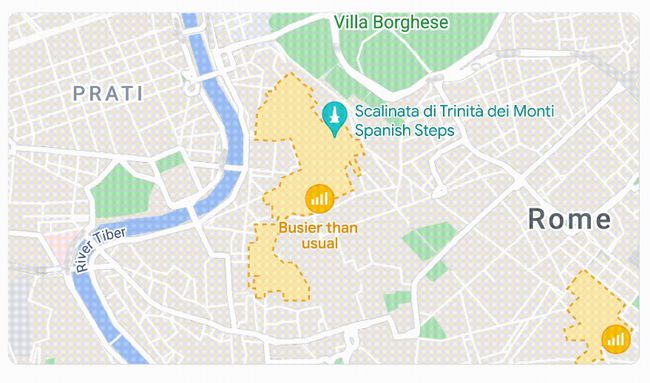
Funcția Google Maps Live Busyness vă poate arăta cât de lungă este așteptarea în anumite locații și cât de ocupată poate fi o unitate la anumite date și ore. Dar vă poate arăta și aglomerația generală a unei întregi zone, astfel încât să puteți evita aglomerația și să vă întoarceți altă dată. Sau, dacă sunteți în căutarea unei zone pline de viață a orașului, deschideți Google Maps și aflați încotro se îndreaptă toată lumea, astfel încât să puteți găsi ceva interesant de făcut într-un weekend.
12
din 13
Recomandări sensibile la timp
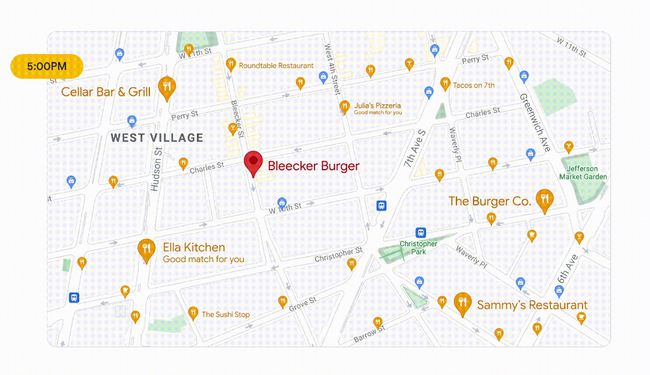
Ești în vacanță, tocmai te trezești într-un oraș nou? Google Maps vă va arăta unde sunt cele mai apropiate cafenele. În orice moment al zilei, deschideți Google Maps pentru a găsi informații sensibile la timp, cu locații relevante evidențiate în funcție de ora din zi, ajutând locațiile necunoscute să se simtă mai puțin copleșitoare. Veți vedea, de asemenea, repere locale și atracții turistice pentru a vă ajuta să vă planificați vizita într-un oraș nou. Dacă căutați mai multe opțiuni, atingeți orice locație pentru a găsi recomandări similare.
13
din 13
Contribuiți la Google Maps
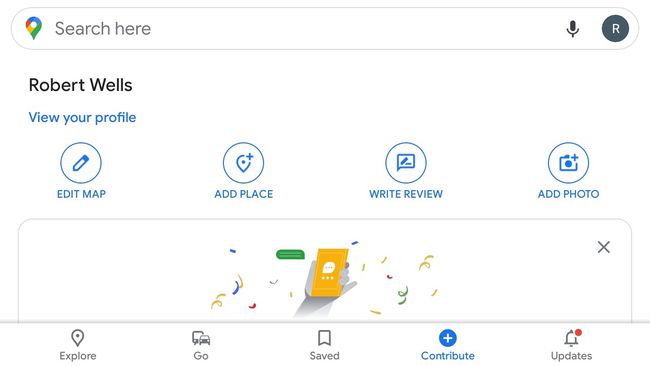
Observați o stradă sau o afacere care nu este pe Google Maps? Apasă pe A contribui pentru a desena noi drumuri și pentru a adăuga locuri noi. De asemenea, puteți încărca fotografii și scrie recenzii despre locații pentru a ajuta alți utilizatori. Google confirmă contribuțiile utilizatorilor înainte de a fi publicate pentru ca toată lumea să le vadă, astfel încât să fii sigur că Google Maps este întotdeauna exact.
